KindleFireをテレビに接続する方法

Amazon KindleFireタブレットをテレビに接続するために利用できる最良のオプションを紹介します。あなたが知る必要があるすべてはこの投稿にあります!

Amazon Kindle Fireについて最初に学ぶべきことは、それをオンまたはオフにする方法です。これらの指示に従ってください。
デバイスの下部にあるUSBポートとイヤホンジャックの横にある「電源」ボタンを見つけます。これは、デバイス上の唯一のボタンです。Kindle Fireをオンにするには、ボタンを約2秒間押し続けると、画面が点灯します。

Kindle Fireをオフにするには、画面にプロンプトが表示されるまで電源ボタンを約2秒間押し続けます。次に、「シャットダウン」をタップすると、デバイスの電源がオフになります。
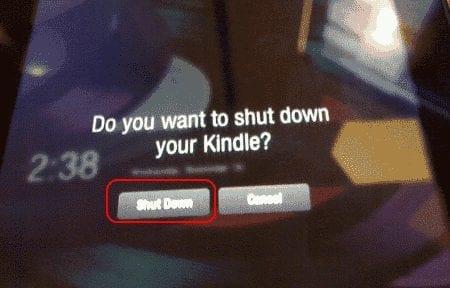
しかし、私のKindle Fireはオンになりません!
Kindle Fireがロックされていて、これらの手順を実行できない場合は、画面が点灯するまで「電源」ボタンと「音量小」ボタンを押し続けてみてください。
Amazon KindleFireタブレットをテレビに接続するために利用できる最良のオプションを紹介します。あなたが知る必要があるすべてはこの投稿にあります!
Amazon KindleFireタブレットでアプリを更新する方法を示すチュートリアル。
Amazon KindleFireデバイスでWMV形式のビデオファイルを再生する方法。
コンピューターからAmazonKindleFireタブレットに写真を転送する方法
デスクトップ版のWebページを表示するようにAmazonKindle FireWebブラウザーを設定する方法。
Amazon KindleFireタブレットにGoogleChromeをインストールする方法。
Amazon Silkブラウザーが必要ない場合は、APKファイルを介してこれらの代替手段をKindleFireにインストールできます。
Amazon KindleFireでハードファクトリリセットを実行する方法。
Facebookストーリーは作成するのがとても楽しいです。Androidデバイスとコンピュータでストーリーを作成する方法を紹介します。
このチュートリアルでは、Google Chrome と Mozilla Firefox での自動再生される迷惑な動画を無効にする方法を学びます。
Samsung Galaxy Tab S8が黒い画面で固まってしまい、電源が入らない問題を解決します。
Fireタブレットでメールアカウントを追加または削除しようとしているですか?この包括的ガイドでは、プロセスをステップバイステップで説明し、お気に入りのデバイスでメールアカウントを迅速かつ簡単に管理する方法をお教えします。見逃せない必見のチュートリアルです!
Androidデバイスでのアプリの自動起動を永久に防ぐための二つの解決策を示すチュートリアルです。
このチュートリアルでは、Google メッセージングアプリを使用して Android デバイスからテキストメッセージを転送する方法を説明します。
Android OSでスペルチェック機能を有効または無効にする方法。
Samsungが新しい旗艦タブレットのラインナップを発表したとき、注目すべき点がたくさんありました。 Galaxy Tab S9とS9+は、Tab S8シリーズに期待されるアップグレードをもたらすだけでなく、SamsungはGalaxy Tab S9 Ultraも導入しました。
Amazon Kindle Fireタブレットで電子書籍を読むのが好きですか? Kindle Fireで本にメモを追加し、テキストをハイライトする方法を学びましょう。
Samsung Galaxy Tab S9タブレットでデベロッパーオプションとUSBデバッグを有効にする方法について説明するチュートリアルです。














